توصيل/التحكم في أجهزة الكمبيوتر عبر الشبكة باستخدام KontrolPack

تحكم بسهولة في أجهزة الكمبيوتر على شبكتك باستخدام KontrolPack. وصّل وأدر أجهزة الكمبيوتر التي تعمل بأنظمة تشغيل مختلفة بكل سهولة.
Gnome System Monitor هو تطبيق إدارة نظام ممتاز لسطح مكتب Linux. إنه بسيط وسهل الاستخدام. لهذا السبب ، تعد واحدة من أكثر أدوات مراقبة النظام شيوعًا في مجتمع Linux. إليك كيفية استخدامه على نظامك.
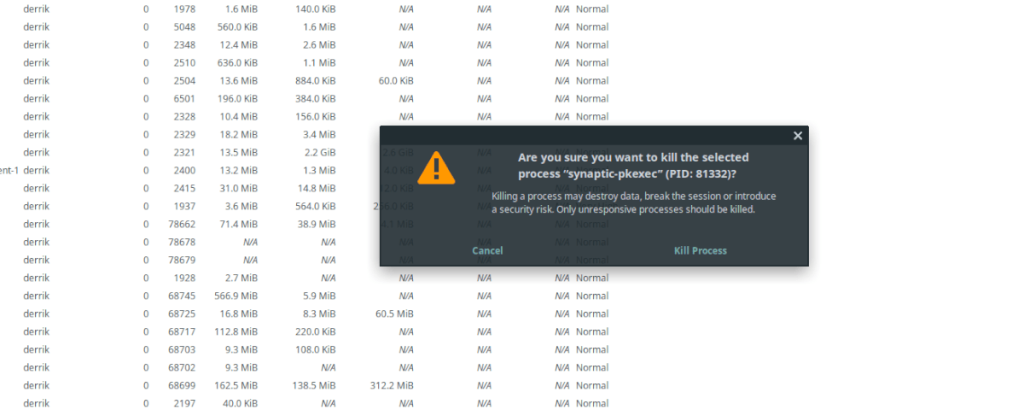
في حين أن Gnome System Monitor مصمم بشكل أساسي للاستخدام على سطح مكتب Gnome ، إلا أنه يعمل على جميع بيئات سطح مكتب Linux المستندة إلى GTK. إذا كنت تخطط لاستخدام Gnome System Monitor على سطح مكتب بخلاف Gnome ، فستحتاج إلى تثبيت التطبيق يدويًا.
هناك طريقتان لتثبيت Gnome System Monitor على Linux. إذا كنت تستخدم برنامج Gnome على سطح مكتب GTK ، فيمكنك الحصول عليه بهذه الطريقة. من الممكن أيضًا تثبيته عبر محطة سطر الأوامر. سيغطي هذا الدليل طريقتين لإعداد التطبيق.
لتثبيت Gnome System Monitor عبر Gnome Software ، ابدأ بتشغيل تطبيق Gnome Software على سطح المكتب. يمكنك تشغيله من خلال البحث عن "البرامج" في قائمة التطبيق.
بمجرد فتح Gnome Software ، ابحث عن زر البحث في الزاوية العلوية اليسرى من الشاشة وانقر فوقه. بعد النقر عليه ، اكتب "Gnome System Monitor" واضغط على مفتاح Enter لعرض نتائج البحث.
في نتائج البحث ، ابحث عن "GNOME System Monitor" وانقر عليه للانتقال إلى صفحة Gnome Software الخاصة بالتطبيق.
في صفحة Gnome System Monitor ، ابحث عن الزر "تثبيت" وانقر فوقه. بعد ذلك ، أدخل كلمة المرور الخاصة بك واسمح للتطبيق بالتثبيت. بمجرد تثبيته ، انقر فوق "تشغيل" لفتح التطبيق.
إذا كنت لا تستخدم برنامج Gnome ولكنك لا تزال ترغب في تثبيت Gnome System Monitor على جهاز الكمبيوتر الخاص بك ، فيمكنك تثبيته عبر سطر أوامر المحطة الطرفية. أولاً ، افتح Terminal على سطح مكتب Linux بالضغط على Ctrl + Alt + T على لوحة المفاتيح.
بمجرد فتح نافذة المحطة الطرفية ، اتبع تعليمات تثبيت سطر الأوامر الموضحة أدناه والتي تتوافق مع توزيع Linux الذي تستخدمه حاليًا.
على Ubuntu ، ستتمكن من تثبيت Gnome System Monitor من خلال استخدام أمر Apt التالي أدناه.
sudo apt تثبيت نظام مراقبة جنوم
أولئك على ديبيان لينكس يمكن تثبيت مراقب النظام غنوم من خلال الاستفادة من الرابطة بين الحصول على الأمر أدناه.
sudo apt-get install gnome-system-monitor
على Arch Linux ، يمكن تثبيت تطبيق Gnome System Monitor عن طريق الاستفادة من أمر Pacman .
sudo pacman-s gnome-system-monitor
يمكن لمستخدمي Fedora Linux تشغيل تطبيق Gnome System Monitor وتشغيله من خلال استخدام أمر Dnf .
sudo dnf تثبيت gnome-system-monitor
هل تستخدم OpenSUSE Linux؟ احصل على Gnome System Monitor وتشغيله من خلال الاستفادة من أمر Zypper .
sudo zypper تثبيت gnome-system-monitor '
{
يتوفر Gnome System Monitor كحزمة Snap لأولئك المهتمين. لإعداده ، تأكد من تشغيل Snap على جهاز الكمبيوتر الخاص بك . بعد ذلك ، استخدم الأمر أدناه لتشغيله.
sudo المفاجئة تثبيت gnome-system-monitor
لاستخدام Gnome System Monitor على Linux ، ابدأ بفتح قائمة التطبيقات وابحث عن "Gnome System Monitor". بمجرد العثور عليه ، انقر فوقه لبدء تشغيله. بدلاً من ذلك ، يمكنك تشغيله عن طريق كتابة "gnome-system-monitor" في نافذة طرفية.
بمجرد فتح تطبيق Gnome System Monitor على شاشة جهاز الكمبيوتر الخاص بك ، اتبع الإرشادات خطوة بخطوة أدناه لمعرفة كيفية استخدام التطبيق.
الخطوة 1: ابحث عن علامة التبويب "العمليات" في Gnome System Monitor ، وانقر عليها بالماوس. في علامة التبويب هذه ، سترى نظرة عامة على جميع العمليات الجارية على كمبيوتر Linux الخاص بك.
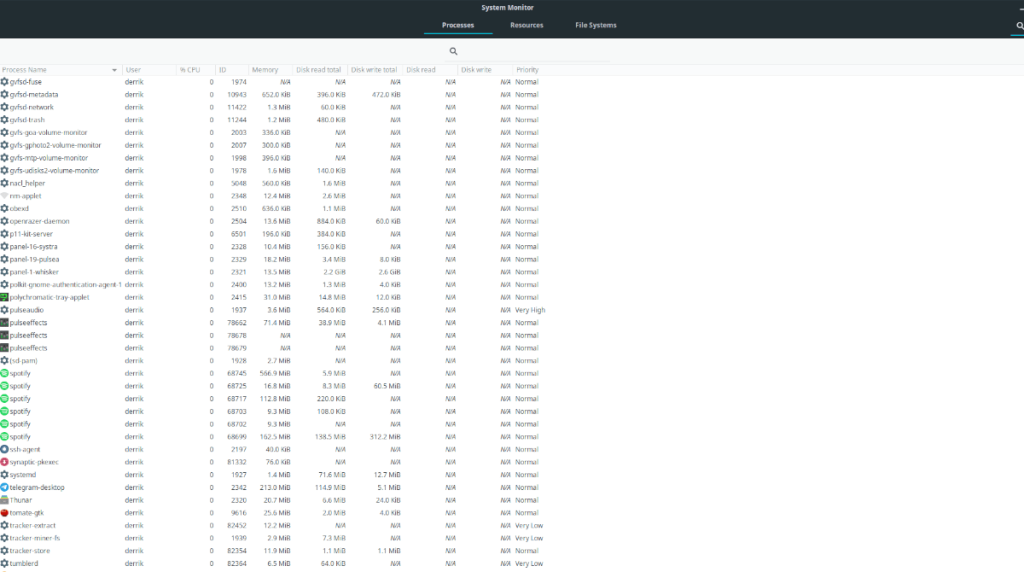
الخطوة 2: بمجرد دخولك إلى علامة التبويب "العمليات" ، انظر في قائمة العمليات الجارية حتى ترى العملية التي ترغب في إيقاف تشغيلها. يعرض Gnome System Monitor العمليات الجارية لحساب المستخدم الخاص بك فقط.
إذا لم تتمكن من العثور على العملية التي ترغب في إيقاف تشغيلها ، فابحث عن زر البحث في الزاوية العلوية اليمنى من التطبيق ، وانقر فوقه. ثم استخدمه للبحث عن عملية التشغيل الخاصة بك.
الخطوة 3: عندما تعثر على عملية التشغيل في Gnome System Monitor ، انقر بزر الماوس الأيمن عليها بالماوس. بمجرد النقر بزر الماوس الأيمن فوقه ، ستظهر قائمة النقر بزر الماوس الأيمن.
الخطوة 4: داخل قائمة النقر بزر الماوس الأيمن ، حدد خيار "إنهاء" وحدده. هذا الخيار سينهي العملية.
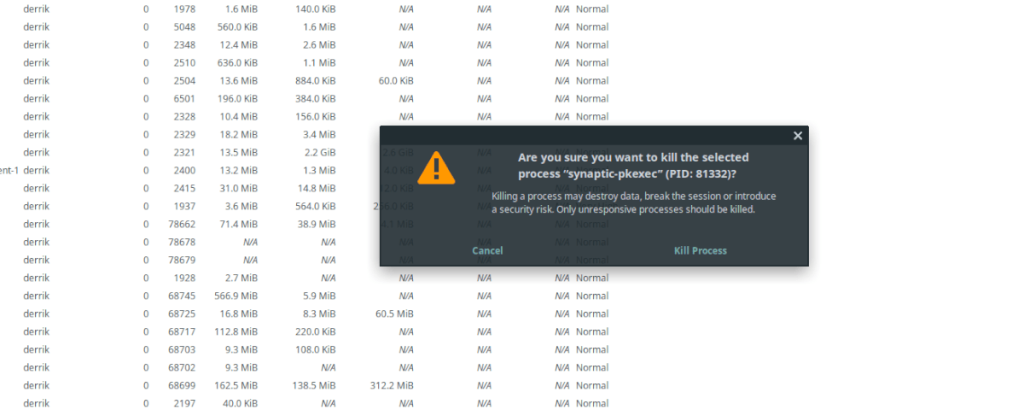
بدلاً من ذلك ، إذا كان تحديد "إنهاء" لا يوقف عملية Gnome System Monitor ، فحاول تحديد خيار "Kill" لقتل العملية.
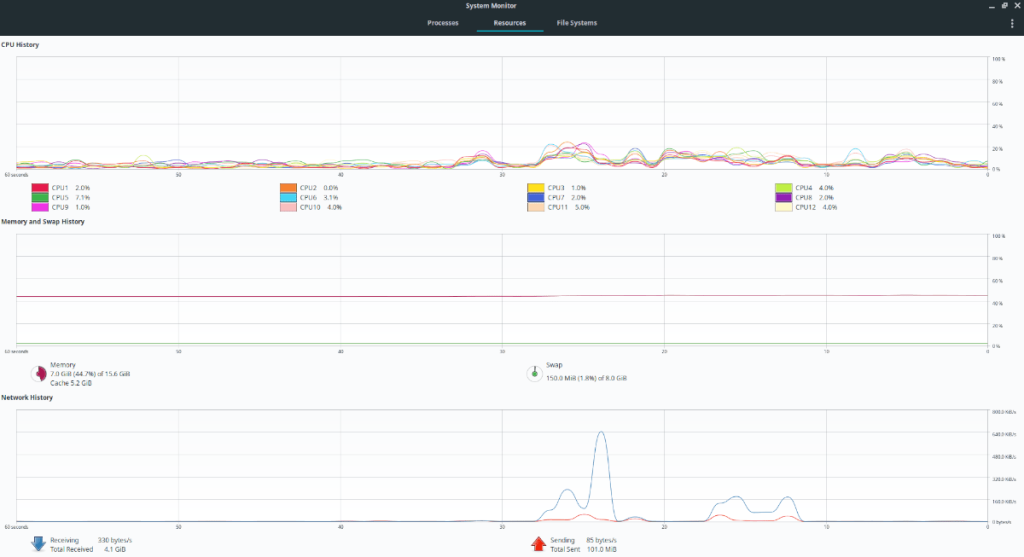
في حين أن السحب الرئيسي لـ Gnome System Monitor هو قدرته على إدارة العمليات الجارية ، فهذا ليس كل ما يفعله. يمكنك أيضًا مراقبة أجهزتك بها. لعرض معلومات حول أداء وحدة المعالجة المركزية أو استخدام الذاكرة أو استخدام الشبكة ، حدد علامة التبويب "الموارد". أو انقر فوق "أنظمة الملفات" لعرض معلومات استخدام نظام الملفات.
تحكم بسهولة في أجهزة الكمبيوتر على شبكتك باستخدام KontrolPack. وصّل وأدر أجهزة الكمبيوتر التي تعمل بأنظمة تشغيل مختلفة بكل سهولة.
هل ترغب في تنفيذ بعض المهام المتكررة تلقائيًا؟ بدلًا من الضغط على زر يدويًا عدة مرات، أليس من الأفضل لو كان هناك تطبيق؟
iDownloade أداة متعددة المنصات تتيح للمستخدم تنزيل محتوى خالٍ من إدارة الحقوق الرقمية (DRM) من خدمة iPlayer التابعة لهيئة الإذاعة البريطانية (BBC). ويمكنها تنزيل كلا الفيديوين بصيغة .mov.
لقد قمنا بتغطية ميزات Outlook 2010 بمزيد من التفاصيل، ولكن نظرًا لأنه لن يتم إصداره قبل يونيو 2010، فقد حان الوقت لإلقاء نظرة على Thunderbird 3. هناك
يحتاج الجميع إلى استراحة بين الحين والآخر، فإذا كنت تبحث عن لعبة شيقة، جرّب Flight Gear. إنها لعبة مجانية مفتوحة المصدر ومتعددة المنصات.
MP3 Diags هي الأداة الأمثل لإصلاح مشاكل ملفاتك الصوتية. يمكنها وسم ملفات MP3 بشكل صحيح، وإضافة أغلفة الألبومات المفقودة، وإصلاح خلل VBR.
تمامًا مثل جوجل ويف، أحدثت خدمة جوجل فويس ضجة كبيرة حول العالم. تهدف جوجل إلى تغيير طريقة تواصلنا، وبما أنها أصبحت
هناك العديد من الأدوات التي تتيح لمستخدمي فليكر تنزيل صورهم بجودة عالية، ولكن هل هناك طريقة لتنزيل مفضلات فليكر؟ لقد وصلنا مؤخرًا
ما هو أخذ العينات؟ وفقًا لويكيبيديا، "هو عملية أخذ جزء، أو عينة، من تسجيل صوتي واحد وإعادة استخدامه كأداة أو
مواقع جوجل هي خدمة من جوجل تتيح للمستخدم استضافة موقع ويب على خادم جوجل. ولكن هناك مشكلة واحدة، وهي عدم وجود خيار مدمج للنسخ الاحتياطي.



![قم بتنزيل FlightGear Flight Simulator مجانًا [استمتع] قم بتنزيل FlightGear Flight Simulator مجانًا [استمتع]](https://tips.webtech360.com/resources8/r252/image-7634-0829093738400.jpg)




